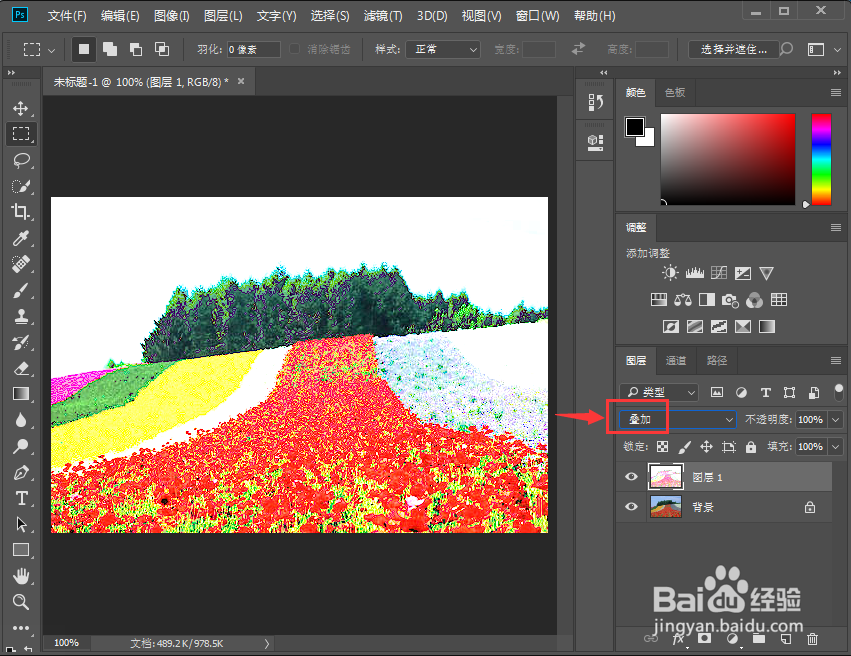#新人打卡#在ps cc中为图片添加等高线效果
1、打开photoshop cc,进入其主界面;
2、将图片添加到photoshop cc中;
3、按ctrl+j ,将原来的图层复制,多了一个新图层;
4、点击滤镜菜单下的风格化,选择等高线;
5、设置好参数,按确定;
6、将图层混合模式设为叠加;
7、我们就在ps cc中给图片添加上了等高线效果;
8、制作前后图片的效果对比图如下。
声明:本网站引用、摘录或转载内容仅供网站访问者交流或参考,不代表本站立场,如存在版权或非法内容,请联系站长删除,联系邮箱:site.kefu@qq.com。
阅读量:32
阅读量:29
阅读量:30
阅读量:73
阅读量:66